本文主要是介绍Cypress之Web UI 自动化测试入门,希望对大家解决编程问题提供一定的参考价值,需要的开发者们随着小编来一起学习吧!
🔥 交流讨论:欢迎加入我们一起学习!
🔥 资源分享:耗时200+小时精选的「软件测试」资料包
🔥 教程推荐:火遍全网的《软件测试》教程
📢欢迎点赞 👍 收藏 ⭐留言 📝 如有错误敬请指正!
1、在Windows 7以上的环境中,可以直接下载压缩包后,解压使用。
![]()
解压后:

2、Cypress.exe便是该框架的主运行程序,双击 打开-->运行:

3、如我已经提前新建好一个 自己的Web UI 测试项目 文件夹,命名为“CypressTestPro”,选择此文件夹:

4、选择后,选择 "get got it" 便可以看到很多示例的写好的js文件:
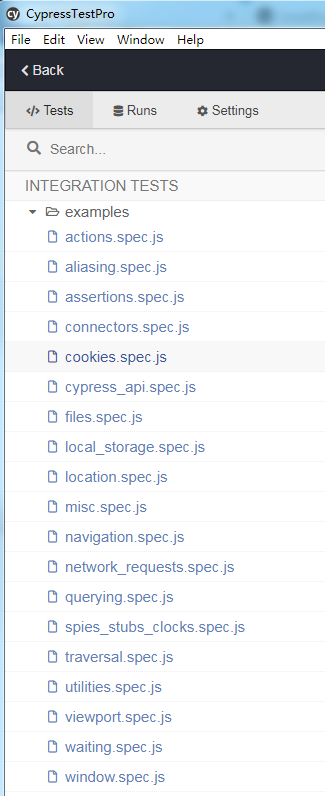
5、点击任意一个,即可运行:

6、可将以上示例js文件删除,也可以自己按照Cypress的语法,也即示例的js建造自己的第一个前端测试Web UI 自动化程序,如个人新建
![]()
里面包含文件

7、切换至Cypress运行界面,便可看到对应变化:

8、双击运行此sample_spec.js便完成自己的第一个Web UI 使用Cypress的测试程序:(备注:一定要找对应的前端开发人员,去掉输入验证码的验证)

9、附带上 sample_spec.js 的代码片段为:
![]()
![]()
1 //describe('My First Test', function() {2 // it('Does not do much!', function() {3 // expect(true).to.equal(true)4 // })5 //})6 7 describe('Cypress Web UI自动化登录实践Test', function () {8 it('SOAM', function () {9 cy.visit("http://10.12.2.137:3000");
10 cy.contains('用户名')
11 cy.get('.box').within(() => {
12 cy.get('input#username').should('have.attr', 'placeholder', '请输入账号或是用户名')
13 cy.get('input#password').should('have.attr', 'placeholder', '请输入密码')
14 cy.get('input#captcha').should('have.attr', 'placeholder', '请输入验证码')
15 })
16 cy.contains('密码')
17 cy.contains('验证码')
18 cy.contains('移动端APP下载')
19
20 //cy.url().should('include', '/portal/monitor/data')
21 cy.get('input#username')
22 .type('1005')
23 .should('have.value', '1005')
24 cy.get('input#password')
25 .type('1')
26 .should('have.value', '1')
27
28 cy.get('#log').click();
29
30 })
31 })
![]()
10、小技巧:修改
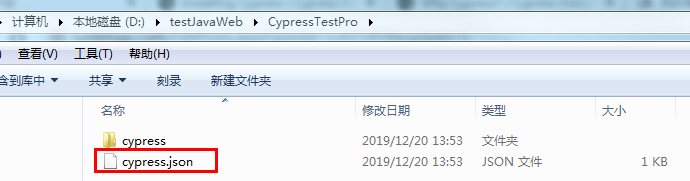
此项目中的cypress.json文件,可以改变针对该测试项目的基础配置
如原始cypress.json打开为: 【{}】,即内容为空;
将大括号内写入如下代码,标识 设置展示的屏幕宽窄为 1920 * 1080像素,若是其它手机屏幕之类,也可对应进行设置,查看效果。
![]()
1 {
2 "viewportWidth": 1920,
3 "viewportHeight": 1080
4 }
最后我邀请你进入我们的【软件测试学习交流群:785128166】, 大家可以一起探讨交流软件测试,共同学习软件测试技术、面试等软件测试方方面面,还会有免费直播课,收获更多测试技巧,我们一起进阶Python自动化测试/测试开发,走向高薪之路
作为一个软件测试的过来人,我想尽自己最大的努力,帮助每一个伙伴都能顺利找到工作。所以我整理了下面这份资源,现在免费分享给大家,有需要的小伙伴可以关注【公众号:程序员二黑】自提!


这篇关于Cypress之Web UI 自动化测试入门的文章就介绍到这儿,希望我们推荐的文章对编程师们有所帮助!





